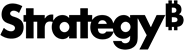Strategy ONE
Générer le fichier manifeste à l'aide de Workstation
Avant de déployer le complément HyperIntelligence for Office, vous devez générer un fichier manifeste à partir d'un environnement dans Workstation. Les fichiers manifestes sont directement liés aux environnements d'où ils viennent, alors assurez-vous que votre environnement contient toutes les fiches que vous souhaitez voir dans Outlook.
Pour générer un fichier manifeste, vous devez disposer d'un environnement MicroStrategy dans Workstation. Pour connaître la procédure, reportez-vous à la rubrique Introduction aux environnements de l'aide en ligne de Workstation.
Votre environnement doit être un domaine HTTPS. Outlook ne prend pas en charge les compléments se connectant aux domaines HTTP.
- Windows
- Mac
-
Dans Workstation, cliquez sur l'onglet Environnements.
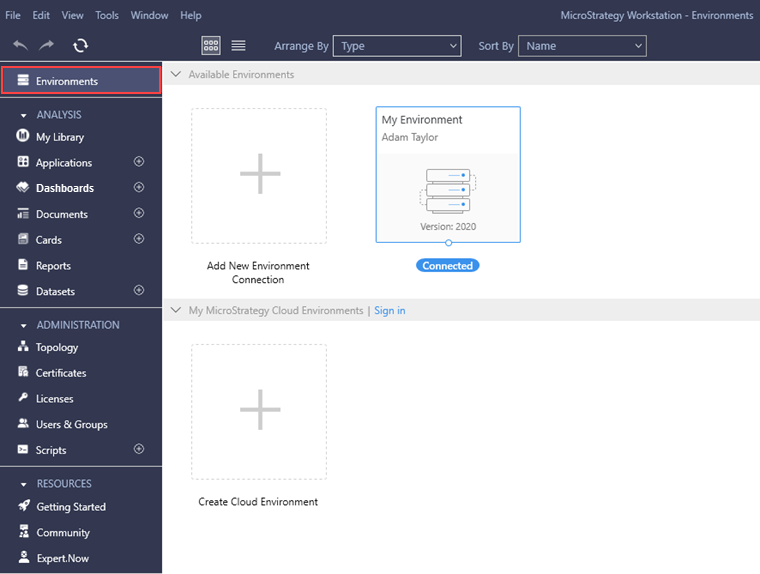
- Cliquez avec le bouton droit sur l'environnement à utiliser, puis sélectionnez Propriétés.
- Aller à Compléments onglet.
- Développer HyperIntelligence pour Office, complément Outlook liste déroulante
-
Personnalisez les étiquettes pour le complément et, si nécessaire, ajoutez des domaines supplémentaires.
Vous n'avez pas à modifier le nom du complément pour télécharger le fichier manifeste.
Vous pouvez ajouter des domaines supplémentaires uniquement pour les environnements qui utilisent l'authentification SAML ou approuvée.
-
Cliquez sur Générez un fichier de complément.
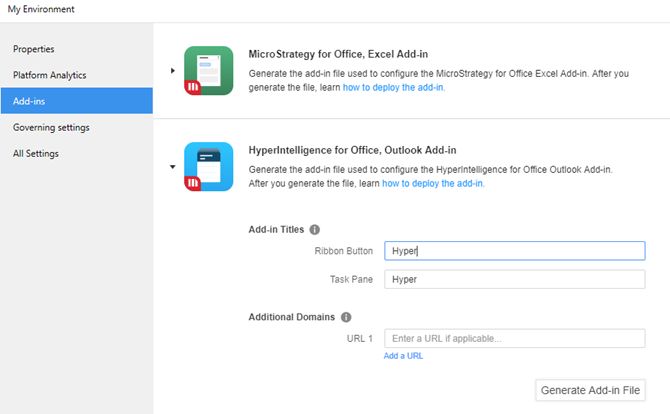
- Enregistrez le fichier manifeste sur votre disque dur.
-
Dans Workstation, cliquez sur l'onglet Environnements.
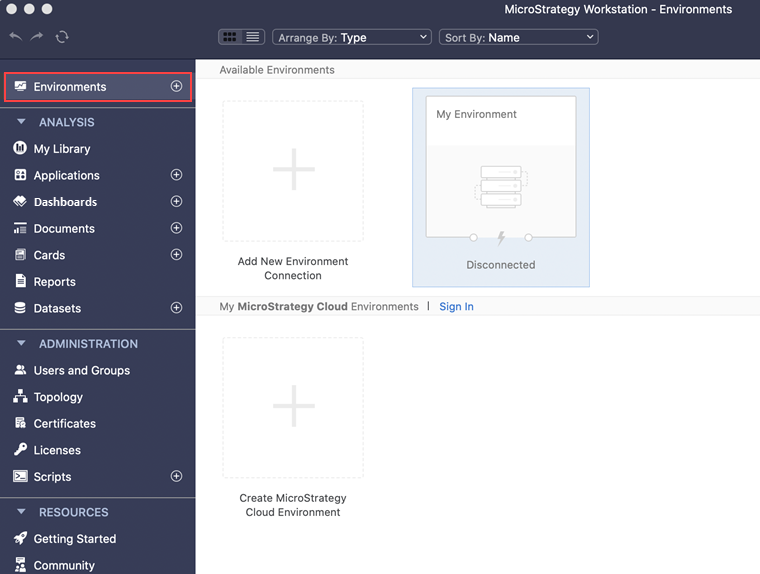
- Cliquez avec le bouton droit sur l'environnement à utiliser, puis sélectionnez Obtenir des informations.
- Aller à Compléments onglet.
- Développer HyperIntelligence pour Office, complément Outlook liste déroulante
-
Personnalisez les étiquettes pour le complément et, si nécessaire, ajoutez des domaines supplémentaires.
Vous n'avez pas à modifier le nom du complément pour télécharger le fichier manifeste.
Vous pouvez ajouter des domaines supplémentaires uniquement pour les environnements qui utilisent l'authentification SAML ou approuvée.
-
Cliquez sur Générer un fichier de complément.
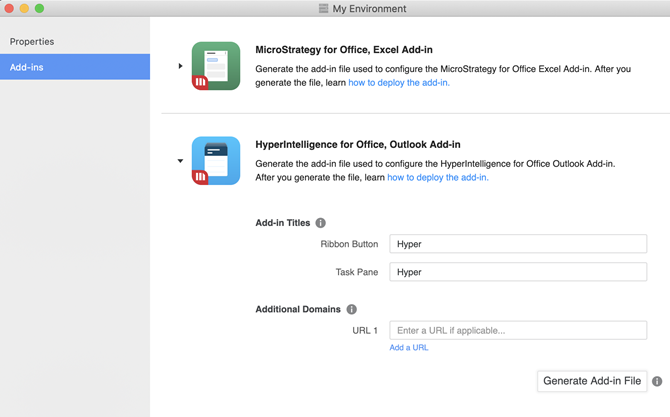
- Enregistrez le fichier manifeste sur votre disque dur.
Une fois que vous avez généré le fichier manifeste, vous pouvez déployer le complément HyperIntelligence for Office en tant qu'administrateur sur plusieurs groupes d'utilisateurs ou le déployer directement sur l'application de bureau Outlook. Pour obtenir des instructions, reportez-vous à Déployez le complément HyperIntelligence for Office.